1:我们按快捷键win+r,在运行中输入regedit。打开你的注册表。
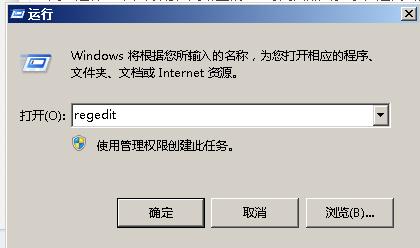
2:依次找到:CurrentControlset/services/Audiosrv,在audiosrv中找到dependonsevice,然后双击它。
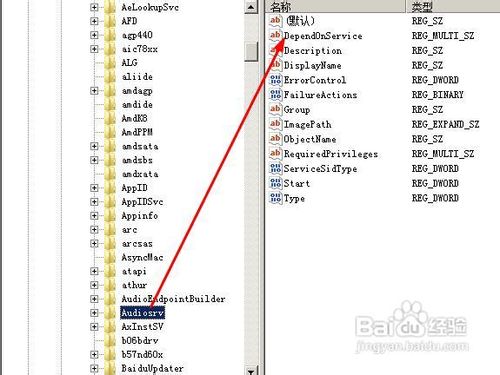
3:删除mmcss即可。这项服务是分配cup的,你的网游会提高cpu的占有率。点击确定即可。
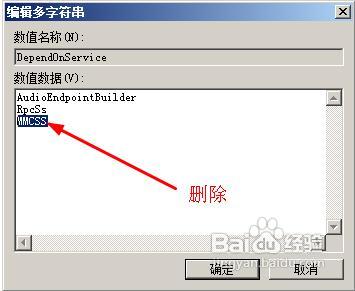
4:点击开始——重新启动。
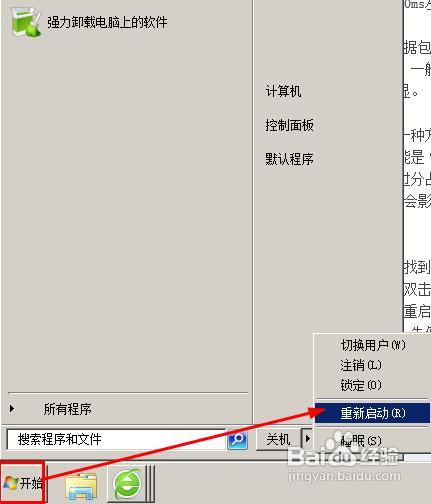
5:重启电脑以后,我哦们点击开始——右键单击计算机,选择管理。
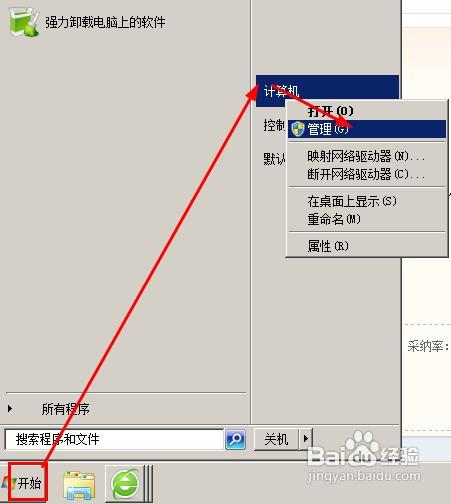
6:选择服务和应用程序,选择服务,在服务中找到multimedia class scheduler。
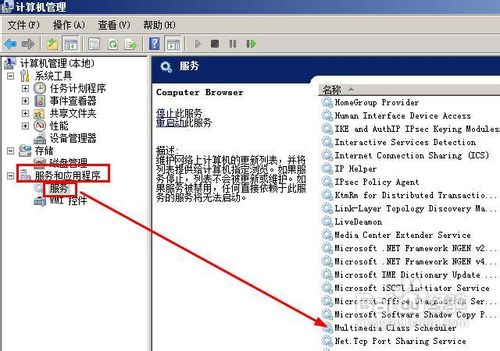
7:右键单击multimedia class scheduler,选择停止。
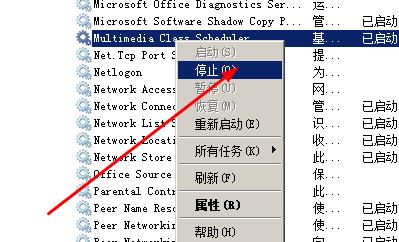
8:右键单击multimedia class scheduler,选择属性。
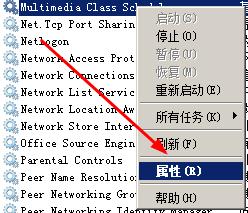
9:在常规栏,选择启动类型为禁用。
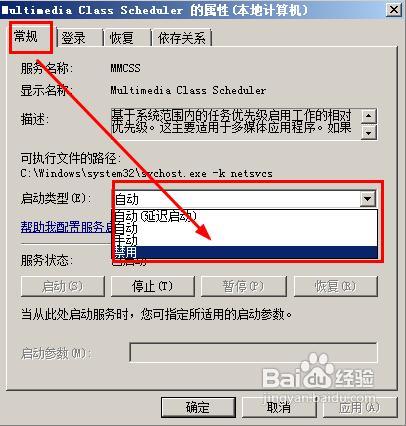
10:点击确定即可完成设置,你的网游速度会得到提升。
